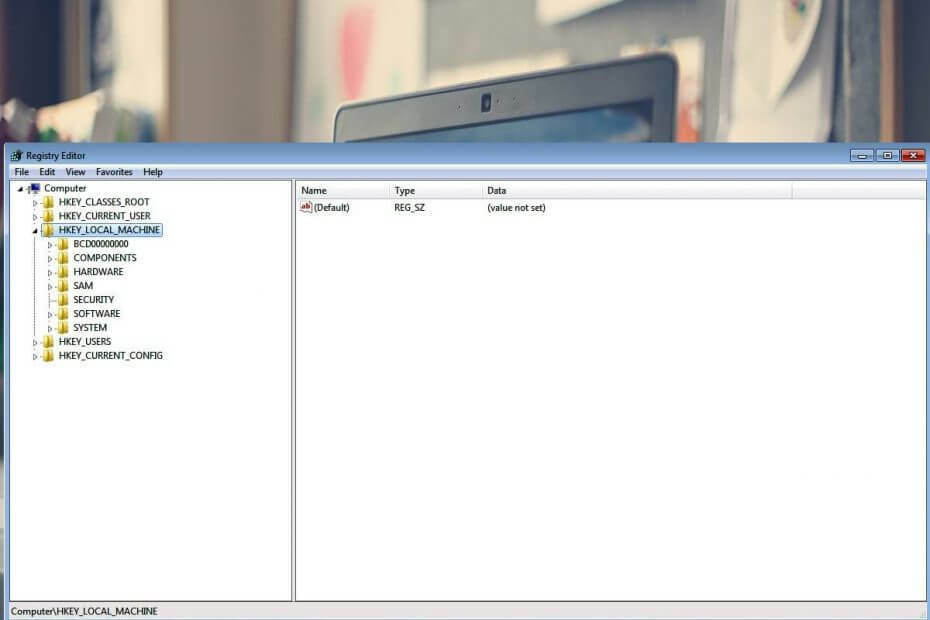
سيحافظ هذا البرنامج على تشغيل برامج التشغيل الخاصة بك ، وبالتالي يحميك من أخطاء الكمبيوتر الشائعة وفشل الأجهزة. تحقق من جميع برامج التشغيل الخاصة بك الآن في 3 خطوات سهلة:
- تنزيل DriverFix (ملف تنزيل تم التحقق منه).
- انقر ابدأ المسح للعثور على جميع السائقين الإشكاليين.
- انقر تحديث برامج التشغيل للحصول على إصدارات جديدة وتجنب أعطال النظام.
- تم تنزيل DriverFix بواسطة 0 القراء هذا الشهر.
يعد تحرير السجل إصلاحًا شائعًا لعدة ملفات مشاكل الويندوز - كل من الأجهزة والبرامج. يحتاج المستخدمون أيضًا في بعض الأحيان إلى تعديل جوانب السجل عند تخصيص سلوك ملفات أجهزة الكمبيوتر. الشيء الوحيد المزعج هو أن إعادة التشغيل ضرورية في كثير من الأحيان قبل أن تصبح التغييرات سارية المفعول.
حسنًا ، على الرغم من أنه لا مفر منه في بعض الأحيان ، إلا أن هناك طرقًا لتنفيذ التعديلات على سجل Window دون الحاجة إلى إعادة التشغيل.
هذا ما تدور حوله هذه المقالة: كيفية تجنب إعادة التشغيل المعتادة المطلوبة بعد إجراء تغييرات السجل.
دعني أطلعك على بعض التكتيكات لمساعدتك في تجاوز إعادة التشغيل القسري.
كيف تمنع إعادة تشغيل جهاز الكمبيوتر بعد تحرير التسجيل؟
الطريقة الأولى: إيقاف البرنامج المعني وبدء تشغيله
إذا كنت متأكدًا من أن التغييرات التي تجريها على السجل تؤثر فقط على برنامج واحد ، فيمكنك فرض تغييرات السجل دون إعادة التشغيل.
ما عليك سوى التوقف وبدء التطبيق المعني بمجرد الانتهاء من التعديلات.
خطوات:
- صحافة CTRL + ALT + DEL لبدء مدير المهام.
- ثم ابحث عن هذا البرنامج المحدد تحت التطبيقات، حدده ثم انقر فوق إنهاء المهمة.
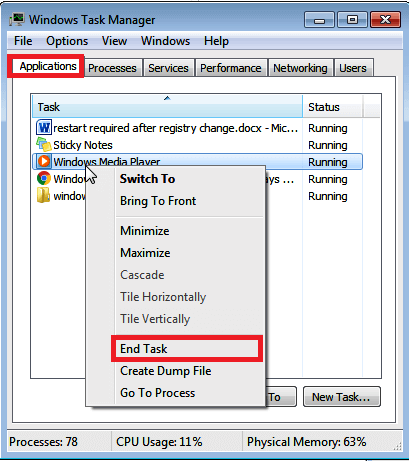
لاحظ أنه ليس كل التطبيقات. تعمل بهذه الطريقة وقد تتم مطالبتك بإعادة التشغيل يدويًا لتطبيق التغييرات.
- اقرأ أيضًا: إصلاح كامل: خطأ في التسجيل في نظام التشغيل Windows 10
الطريقة الثانية: إعادة تشغيل Explorer.exe
Explorer.exe هي العملية التي تدير بعض أنظمة Windows الأساسية أدوات بما في ذلك شريط المهام وميزات واجهة المستخدم المتنوعة وسطح المكتب.
تساعد إعادة تشغيله أحيانًا على حفظ التغييرات على السجل على الفور وتجنب إعادة التشغيل.
خطوات:
- صحافة CTRL + ALT + DEL من لوحة المفاتيح.
- من المبين شبابيك العمليات قائمة ، انقر فوق إكسبلورر ثم اضغط على إنهاء العملية.
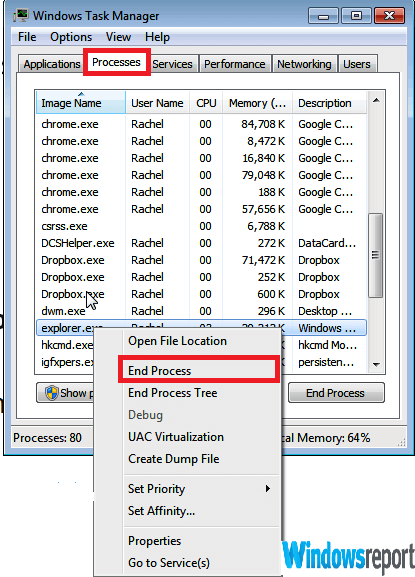
- سيظهر مربع حوار إنهاء عملية إدارة مهام Windows في غضون لحظات. انقر يلغي.
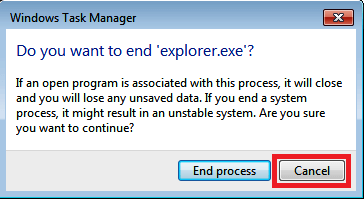
يؤدي هذا إلى إعادة تحميل أدوات المستكشف وتحديث أي إعدادات تسجيل جديدة على الفور مما يعني أنه يمكنك الاستمرار في استخدام الحاسوب بسلاسة.
إذا وجدت أن explorer.exe مفقود من مدير المهام ، فاستعده إلى المهام قيد التشغيل يدويًا باتباع الإجراء التالي:
خطوات:
- صحافة CTRL + ALT + DEL
- تحت التطبيقات، انقر مهمة جديدة.
- اكتب الآن المستكشف. انقر نعم.
هذا يعيد تقديم explorer.exe والبرامج /خدمات يديرها إلى مدير المهام.
استنتاج
بشكل عام ، ما إذا كان يمكنك إجراء التغييرات المطلوبة في التسجيل على جهاز الكمبيوتر وتجنب إعادة التشغيل الإلزامي المعتاد يعتمد على الإعداد الذي تعمل عليه.
ومع ذلك ، فإن إعادة تشغيل المستكشف ومدير المهام هما الأسلوبان الأكثر شيوعًا لمنع إعادة التشغيل المطلوبة بعد تغيير السجل.
القصص ذات الصلة التي يجب التحقق منها:
- إذا لم تتمكن من تعديل سجل Windows 10 ، فسيساعدك هذا الحل السريع
- كيفية إصلاح التسجيل الفاسد في أنظمة التشغيل Windows 10 و 8 و 8.1
- كيفية تغيير الخط الافتراضي لمحرر التسجيل في نظام التشغيل Windows 10


